Consulta los conectores compatibles con Application Integration.
Crear integraciones con Gemini Code Assist
Gemini Code Assist es un colaborador basado en IA en Google Cloud que ayuda a usuarios de todos los niveles de conocimientos cuando lo necesiten. En Application Integration, Gemini Code Assist puede ayudarte a hacer lo siguiente:
- Crear integraciones
- Configurar tareas de conector en una integración
- Configurar tareas de llamada a la API REST en una integración
- Añadir condiciones extremas y añadir tareas adicionales a una integración
- Configurar tareas de JavaScript (vista previa)
- Generar descripción de la integración
Para obtener información detallada sobre Gemini para Google Cloud, consulta la introducción a Gemini para Google Cloud .
Antes de empezar
- En la Google Cloud consola, ve a la página Integración de aplicaciones.
En la siguiente imagen se muestra la página Integración de aplicaciones:
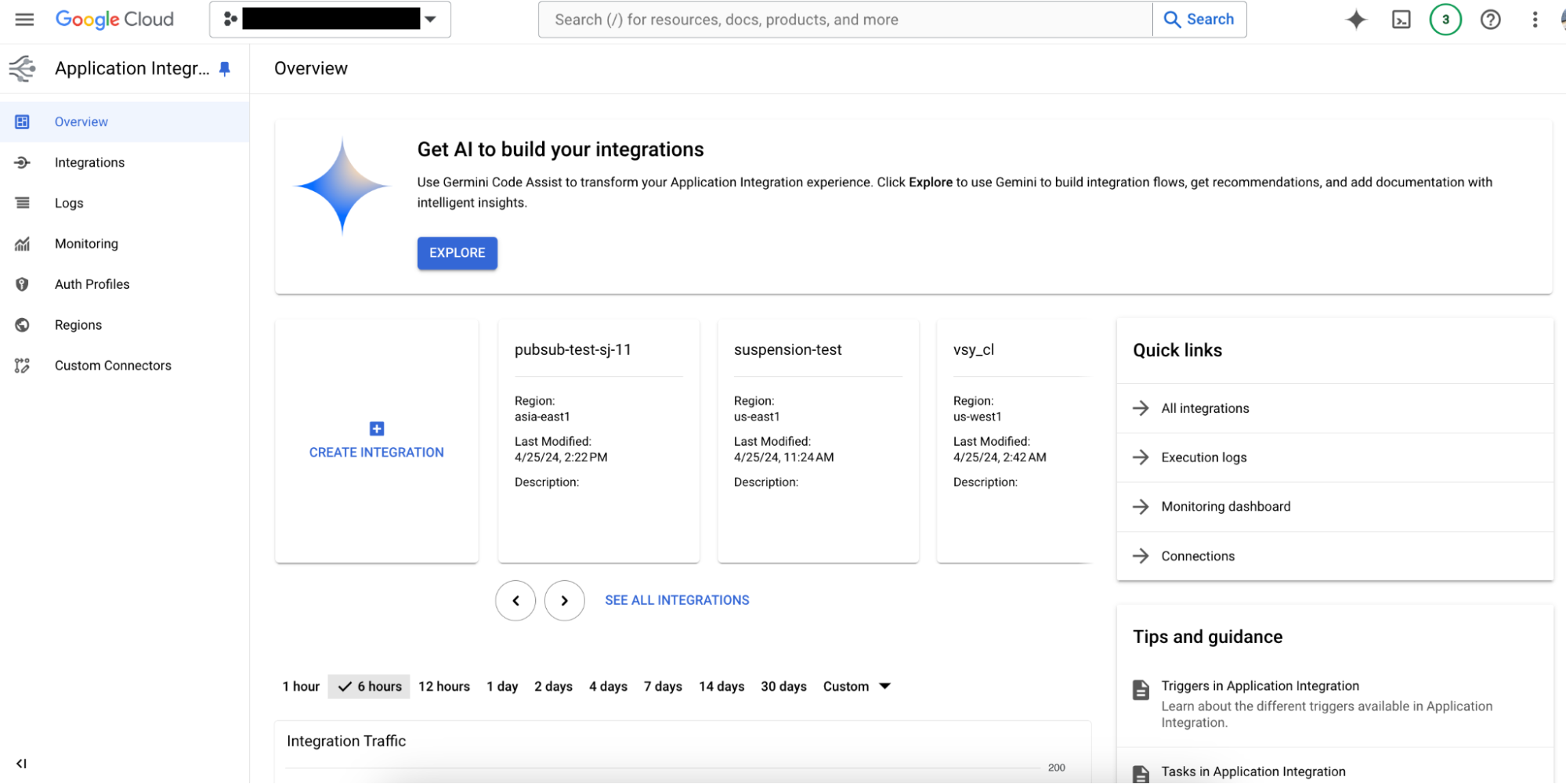
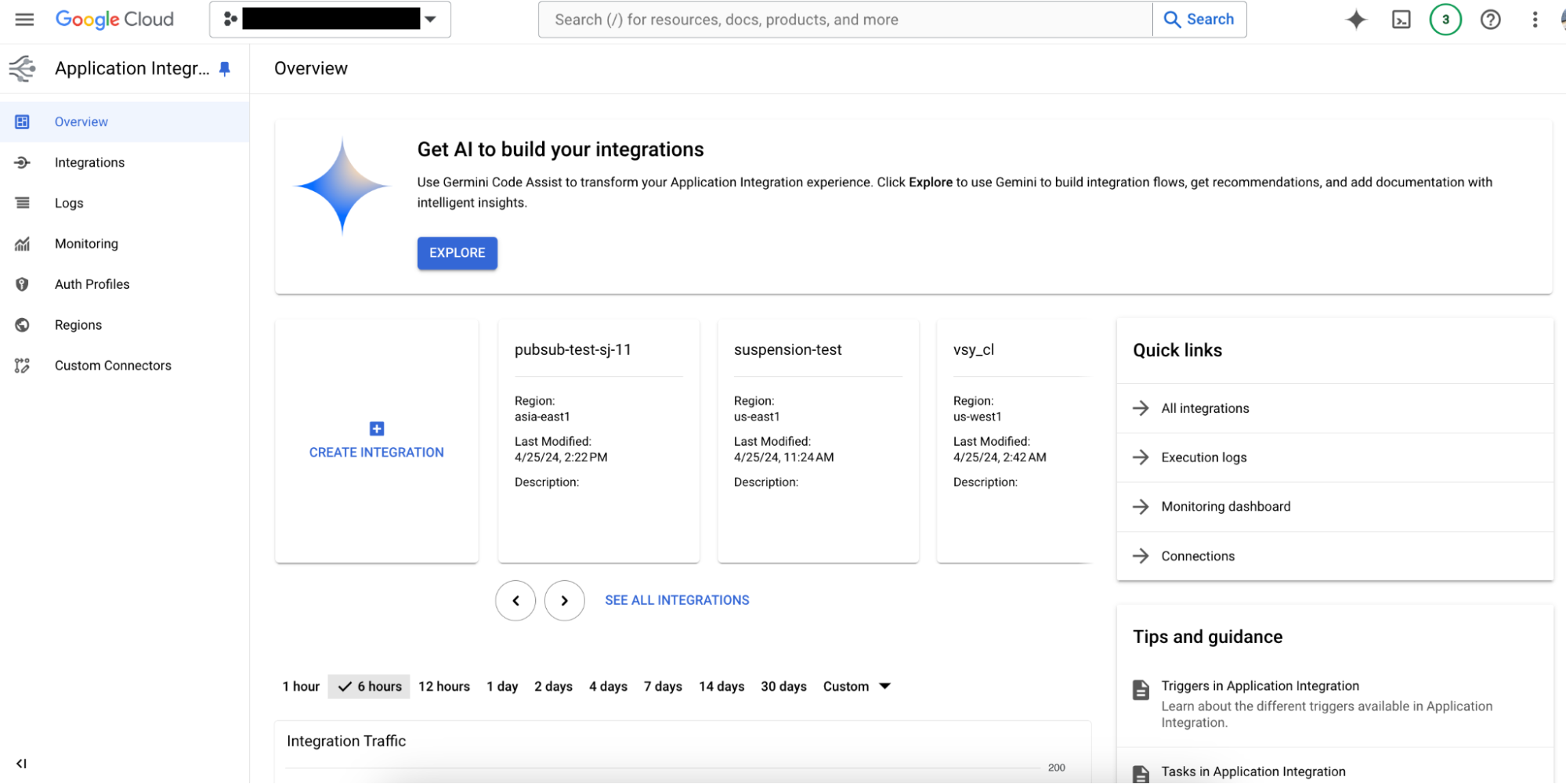
- En la sección Pide a la IA que cree tus integraciones, haz clic en Explorar.
- En el panel Gemini en Application Integration que aparece, haz clic en Habilitar servicio para habilitar la API de Gemini for Google Cloud .
Para obtener información sobre cómo activar Gemini Code Assist en un Google Cloud proyecto, consulta Configurar Gemini Code Assist en un proyecto.
- Configura la integración de aplicaciones en tu Google Cloud proyecto. Para obtener más información, consulta Configurar la integración de aplicaciones.
- Si tienes previsto crear una integración con conectores, asegúrate de configurar las conexiones que quieras en tu Google Cloud proyecto.
- Si tienes previsto crear una integración con las APIs de Apigee API Hub que estén en un proyecto host, asegúrate de haber aprovisionado API Hub en tu proyecto y de que la cuenta de servicio de Application Integration tenga el rol necesario para acceder a las APIs del otro proyecto.
Roles obligatorios
-
Para obtener los permisos que necesitas para usar Gemini, pide a tu administrador que te asigne el rol de gestión de identidades y accesos Usuario de Gemini para Google Cloud (
roles/cloudaicompanion.user) en el proyecto. Para obtener más información sobre cómo conceder roles, consulta el artículo Gestionar el acceso a proyectos, carpetas y organizaciones.También puedes conseguir los permisos necesarios a través de roles personalizados u otros roles predefinidos.
- Si tiene previsto crear una integración con Apigee API Hub, asegúrese de que tiene el rol de lector de Cloud API Hub (
roles/apigeeregistry.viewer) en el proyecto que contiene las APIs. - Si tiene previsto crear una integración con Integration Connectors, asegúrese de que tiene el rol Lector de conectores (
roles/connectors.viewer) en el proyecto.
Tareas y activadores compatibles
Gemini puede ayudarte a añadir las siguientes tareas y activadores:| Activadores | Tasks |
|---|---|
Gemini también te ayuda a crear las siguientes tareas de flujo de control, pero no puede generar subintegraciones:
|
Crear una integración
Gemini te ayuda a crear e implementar integraciones usando tus instrucciones en lenguaje natural (o peticiones) como entrada. De esta forma, puedes crear e implementar integraciones sencillas o complejas rápidamente y con un mínimo de configuraciones manuales.
Proporciona a Gemini una breve petición o descripción del flujo de integración que quieres crear y Gemini te sugerirá uno o varios flujos de integración para ayudarte a empezar.
Para crear una integración con Gemini, sigue estos pasos:
- En la Google Cloud consola, ve a la página Integración de aplicaciones.
- Haz clic en Spark Ayúdame a crear. Aparecerá el panel Crear integración con Gemini.
También puede ir a la página Crear integración, crear una integración y, a continuación, en el editor de integración, hacer clic en pen_spark Crear flujos de integración con Gemini para usar Gemini.
- Si quieres seleccionar una plantilla de petición, elige una de las plantillas de petición de ejemplo. De lo contrario, introduce una petición para que Gemini genere integraciones. Para saber cómo escribir mejores peticiones, consulta el artículo Escribir mejores peticiones.
Por ejemplo, supongamos que has añadido la siguiente petición: Crea una integración que obtenga un problema de Jira y, a continuación, cree el ticket de Zendesk.
- Haz clic en Generar.
En el siguiente diagrama se muestra el panel Crear una integración con Gemini con las sugerencias proporcionadas por Gemini:
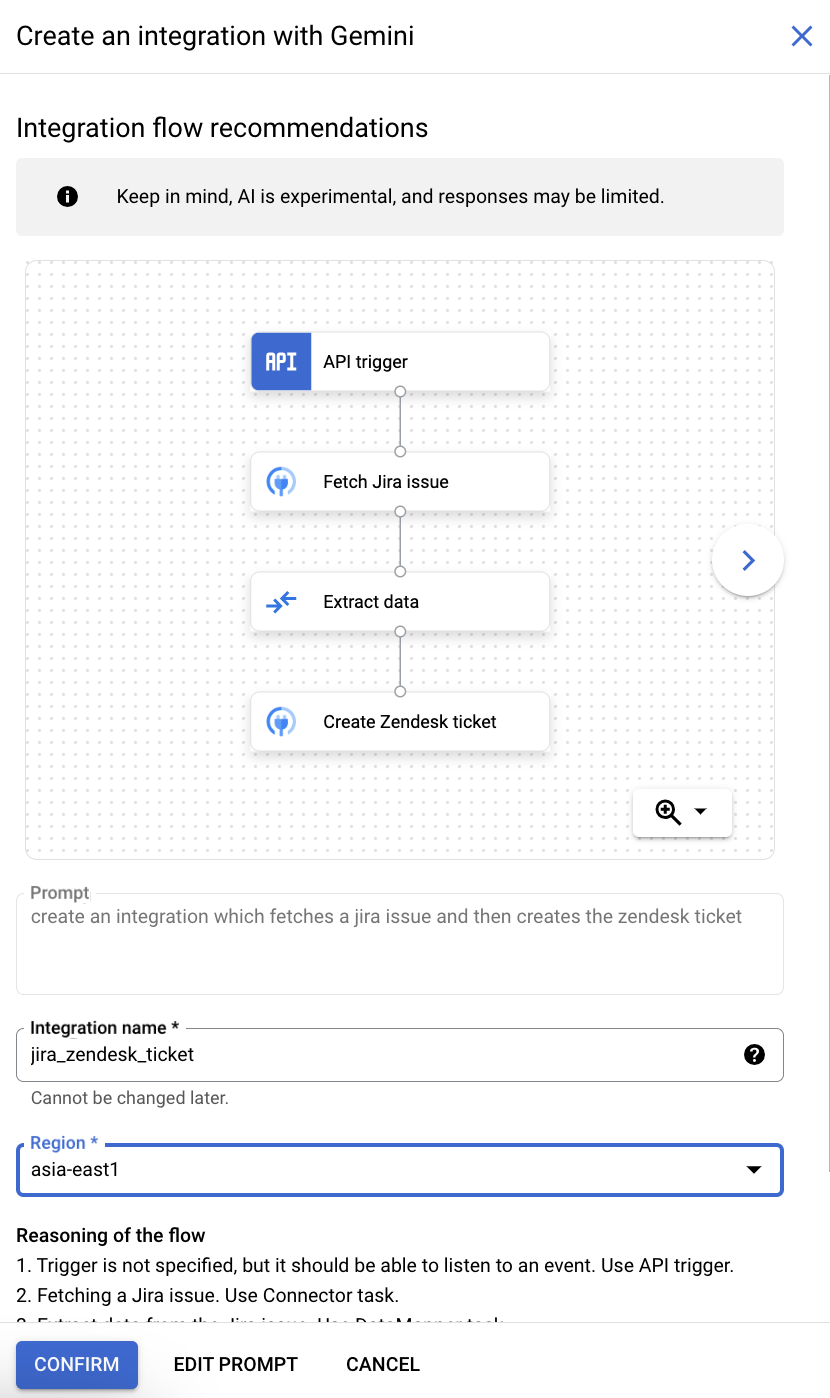
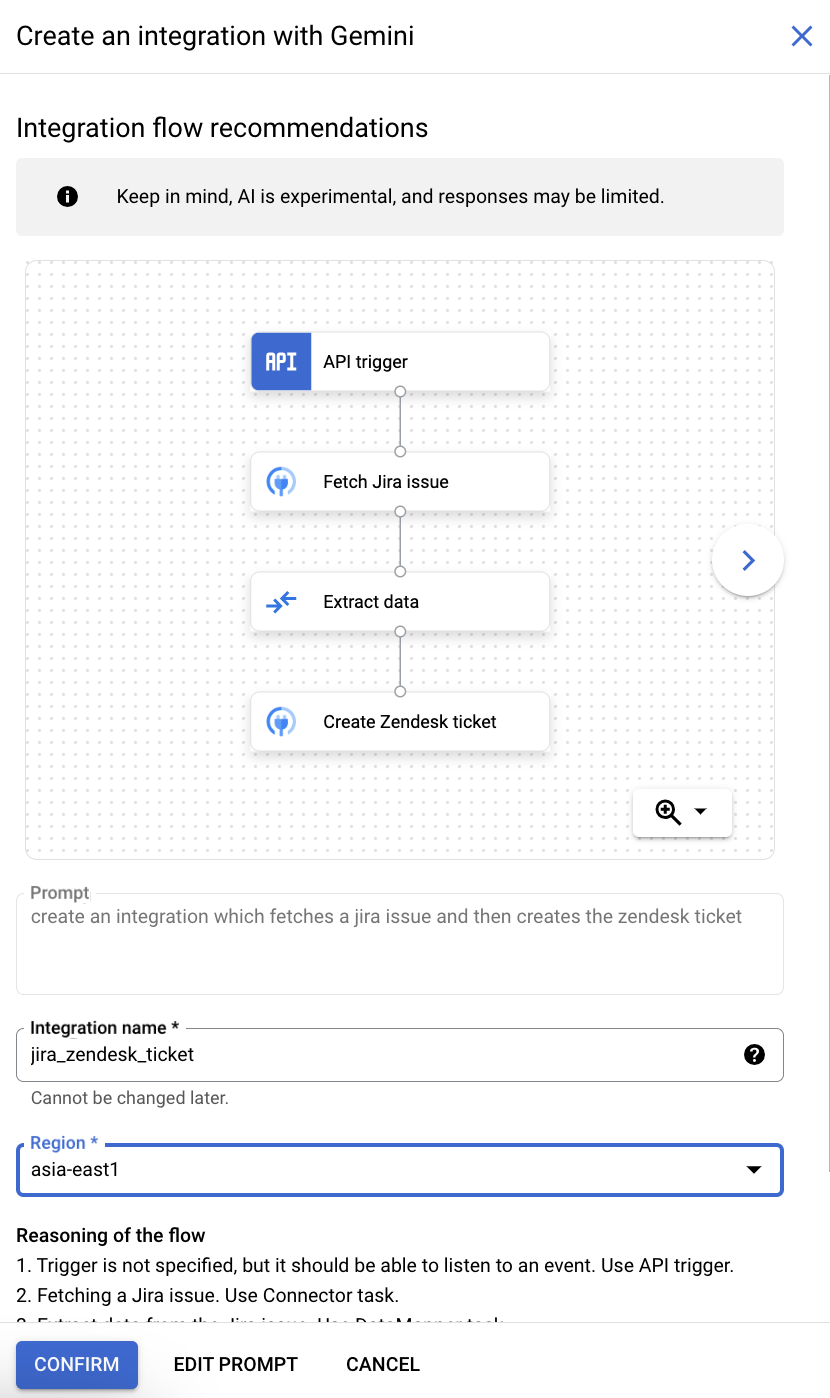
Usa los botones Anterior y Siguiente para ver las sugerencias.
- Si quieres modificar el nombre de la integración sugerido, puedes actualizar el campo Nombre de la integración. .
- Selecciona una región para la integración. Si tu proyecto tiene una sola región aprovisionada, el campo Región se define en esa región.
- Si quieres editar la petición, haz clic en Editar petición.
- Para aceptar una sugerencia de flujo de integración, haz clic en Confirmar. Integración de aplicaciones muestra el progreso de los pasos para crear la integración. Las integraciones creadas con Gemini sustituyen los elementos y las variables de integración que ya haya.


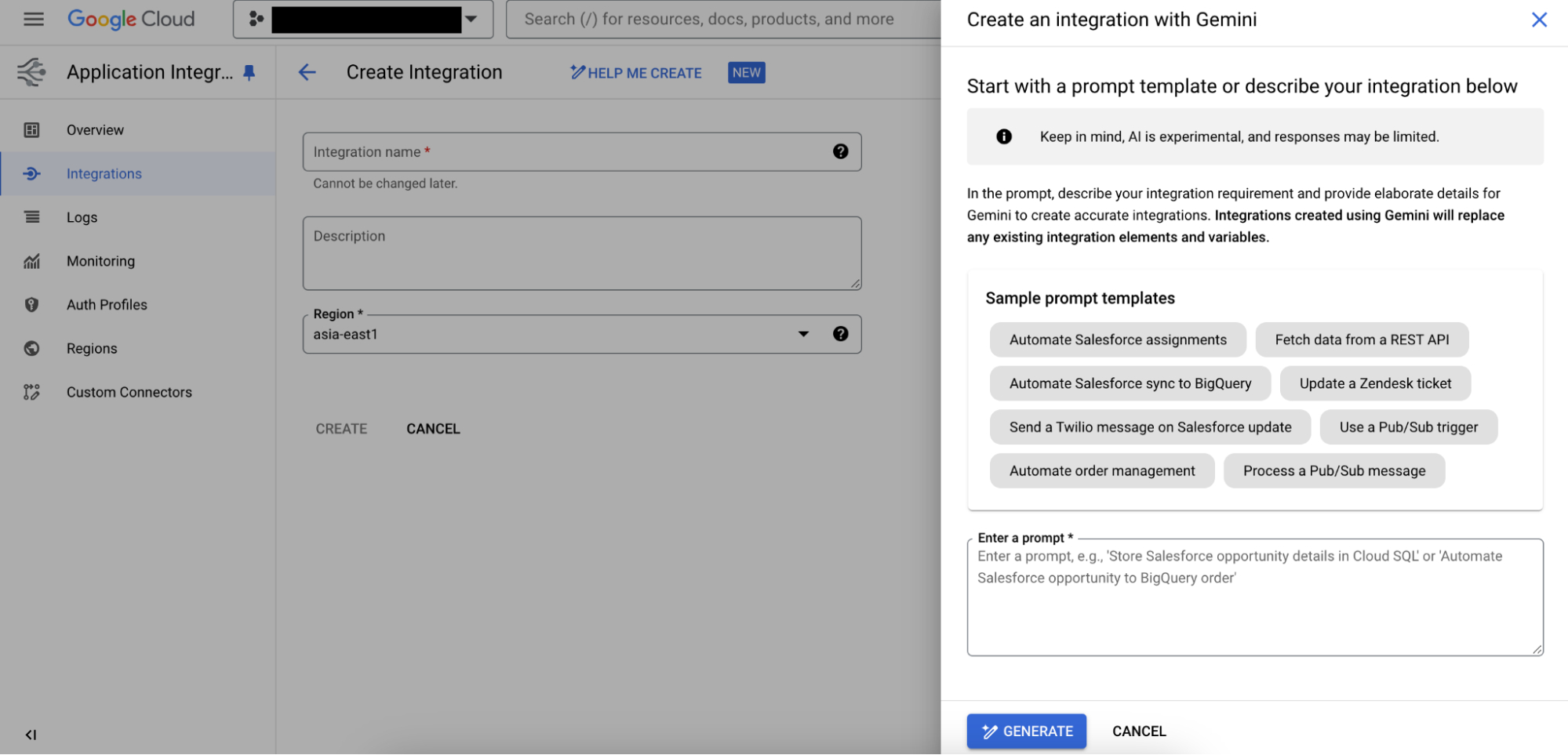
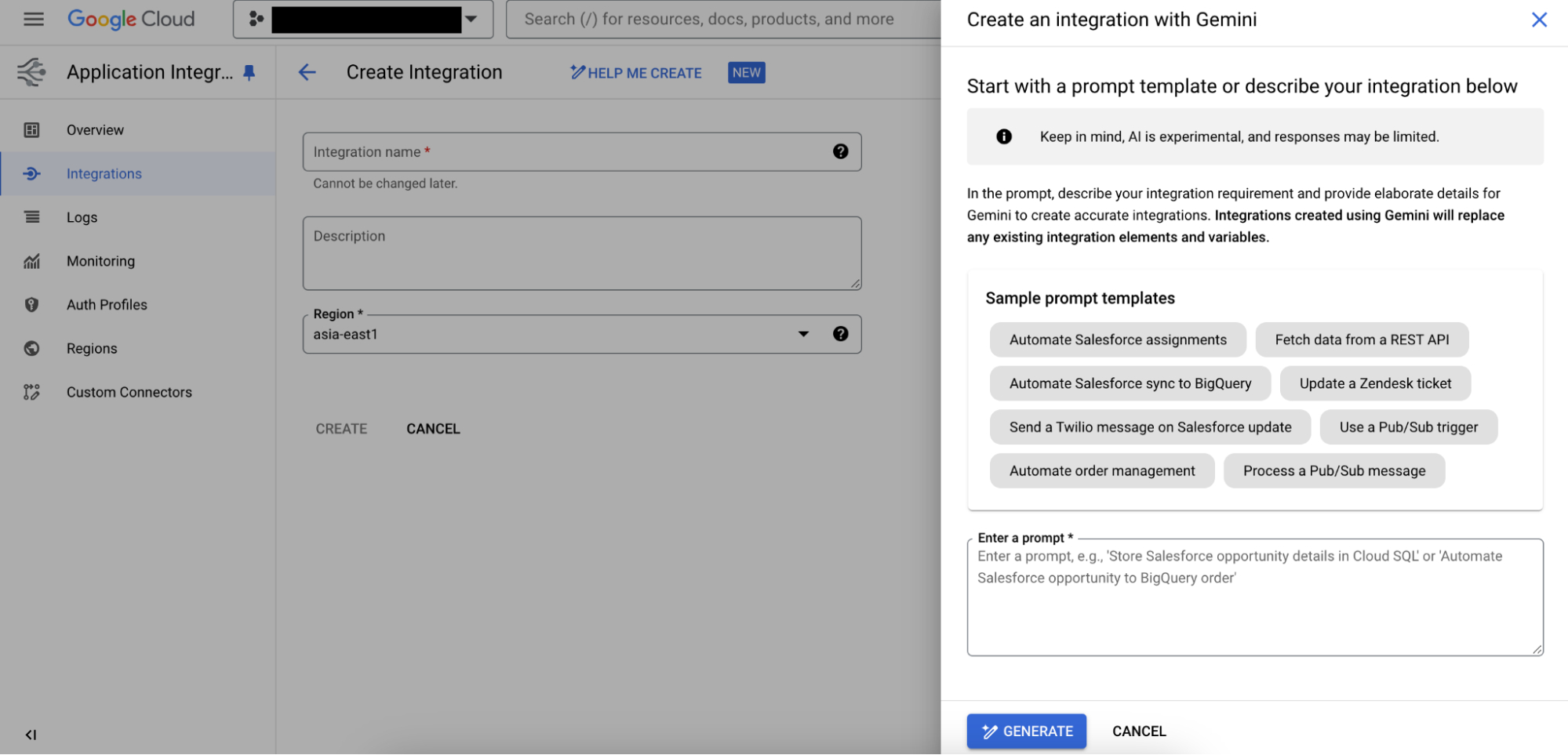
Recomendaciones contextuales
Puedes usar Gemini para obtener recomendaciones contextuales sobre tus integraciones. Gemini puede ayudarte a proporcionar recomendaciones de configuración de conectores adecuadas para el contexto en función del flujo lógico de tu integración. Si una conexión de tu integración tiene más de 1000 entidades, ese conector no se incluirá en las recomendaciones de Gemini. Para ver más limitaciones, consulta Limitaciones.
Configurar tareas de conector
Gemini puede ayudarte a proporcionar recomendaciones de configuración de conectores adecuadas para el contexto en función del flujo lógico de tu integración. Si una conexión de tu integración tiene más de 1000 entidades, ese conector no se incluirá en las recomendaciones de Gemini. Para ver más limitaciones, consulta Limitaciones.
Puedes configurar el conector con las sustituciones recomendadas por Gemini o interactuar con Gemini (mediante peticiones) y pedirle sugerencias de configuración.
Para configurar una tarea de conector en tu integración con Gemini, sigue estos pasos:
- En la Google Cloud consola, ve a la página Integración de aplicaciones.
- En el menú de navegación, haz clic en Integraciones.
En la página Integraciones se muestran todas las integraciones disponibles en el Google Cloud proyecto.
- Selecciona una integración para abrirla en el editor de integraciones.
- En la barra de navegación, activa el interruptor Nueva vista de lienzo (vista previa). A continuación, usa el lienzo para crear tu flujo de trabajo de integración.
- En una tarea de conector, haz clic en Más acciones y, a continuación, en Configurar tarea.
Aparecerá un menú emergente, similar al de la siguiente imagen, con una serie de recomendaciones de Gemini.
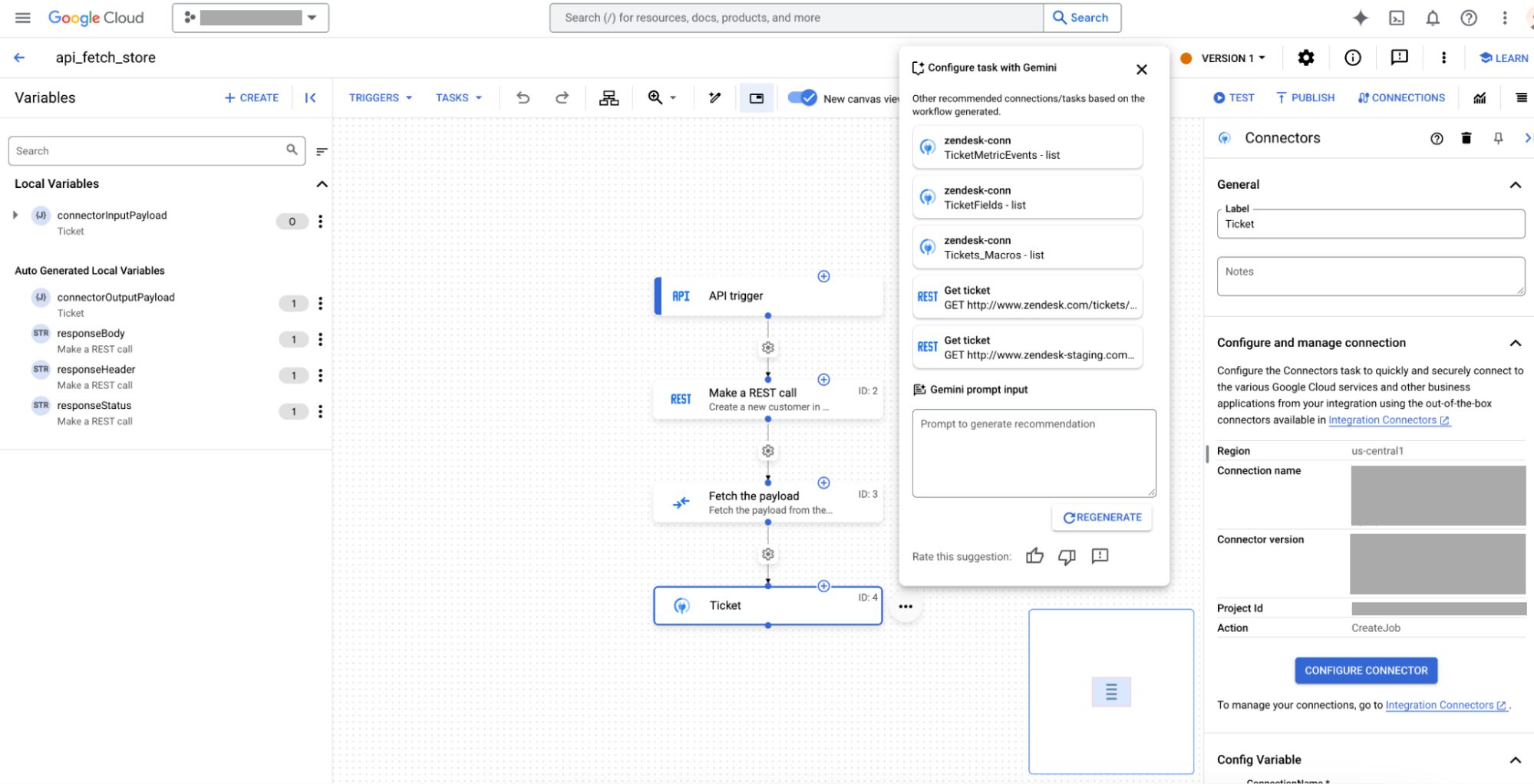
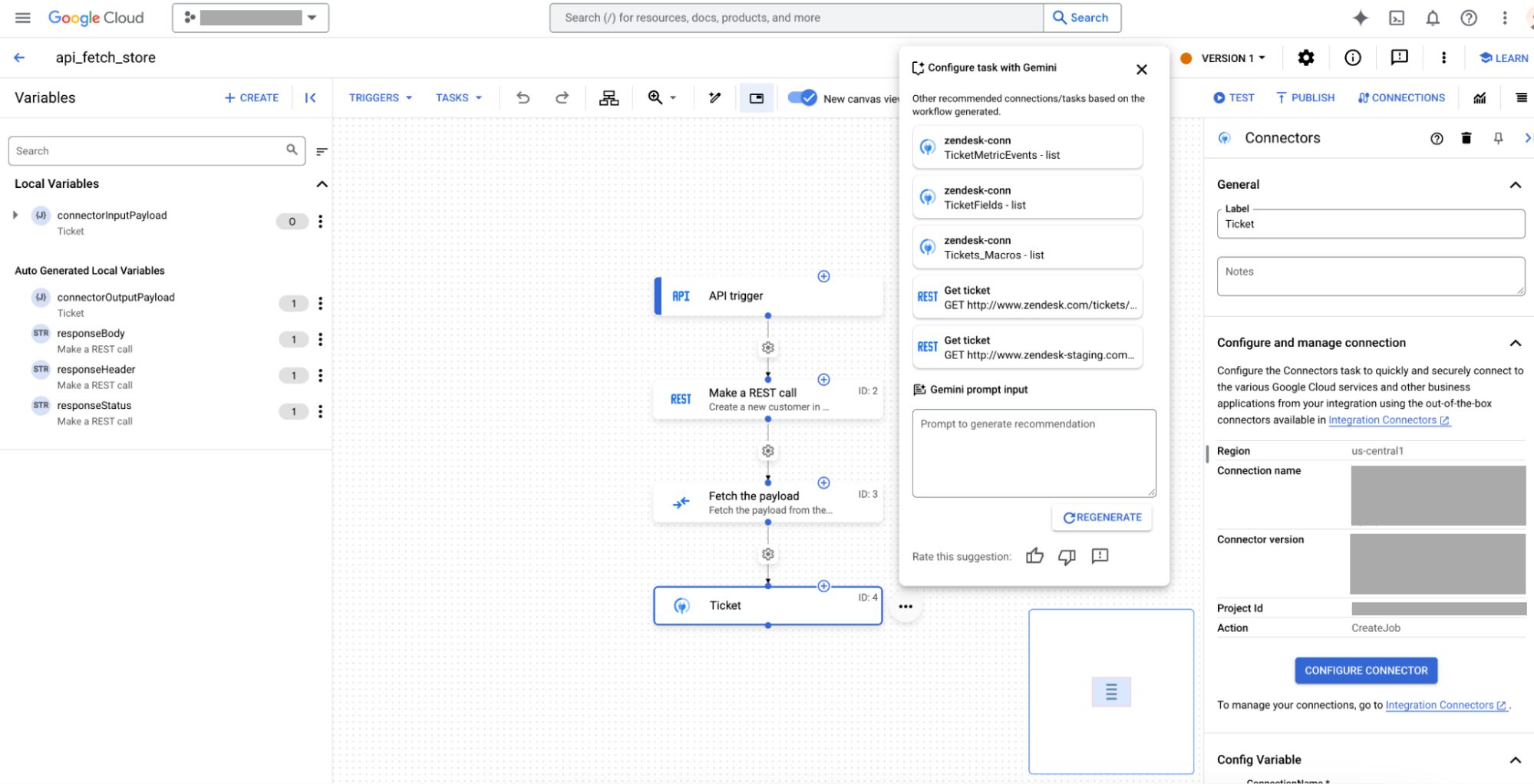
- Gemini recomienda automáticamente una o varias sustituciones o alternativas relevantes para el flujo lógico de tu integración. Puedes usar la entrada de la petición para interactuar con Gemini y ajustar o volver a generar las recomendaciones sugeridas si quieres.
- Selecciona una de las sustituciones o modificaciones recomendadas para aceptarla. Gemini configura la tarea del conector seleccionado.
Configurar tareas de llamada a la API REST
Si tienes habilitado API Hub en tu proyecto, Gemini en Integración de aplicaciones puede ayudarte a proporcionar tareas de llamada a endpoint REST y recomendaciones de configuración de tareas adecuadas para el contexto en función del flujo lógico de tu integración. Puedes aprovechar estas recomendaciones para sustituir directamente tus tareas actuales o modificarlas sin tener que seguir ningún proceso de configuración manual.
Puedes sustituir directamente una tarea o una configuración de tarea por las que te recomiende Gemini, o bien interactuar con Gemini (mediante peticiones) y pedirle las sugerencias de tareas que quieras.
Una vez que hayas cumplido todos los requisitos, sigue estos pasos para sustituir o modificar una tarea de tu integración con Gemini:
- En la Google Cloud consola, ve a la página Integración de aplicaciones.
- En el menú de navegación, haz clic en Integraciones.
Aparecerá la página Integraciones, en la que se muestran todas las integraciones disponibles en el proyecto de Google Cloud.
- Selecciona una integración para abrirla en el editor de integraciones.
- En la barra de navegación, activa el interruptor Nueva vista de lienzo (vista previa). A continuación, usa el lienzo para crear tu flujo de trabajo de integración.
- En el lienzo del editor de integraciones, selecciona la tarea que quieras sustituir o modificar.
- Haz clic en Más acciones y, a continuación, en Configurar tarea.
Aparecerá un menú emergente, similar al de la siguiente imagen, con una serie de recomendaciones de Gemini.
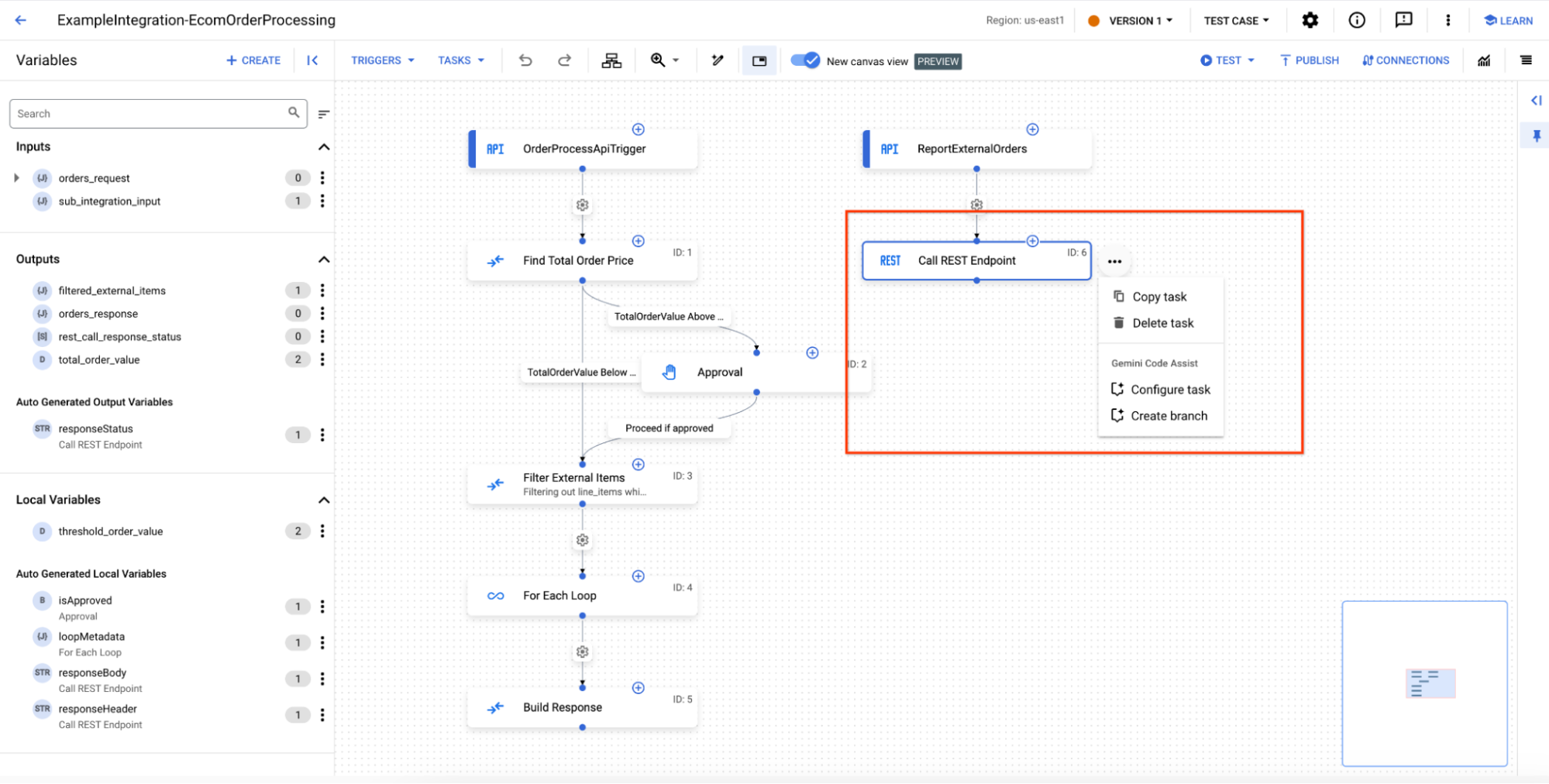
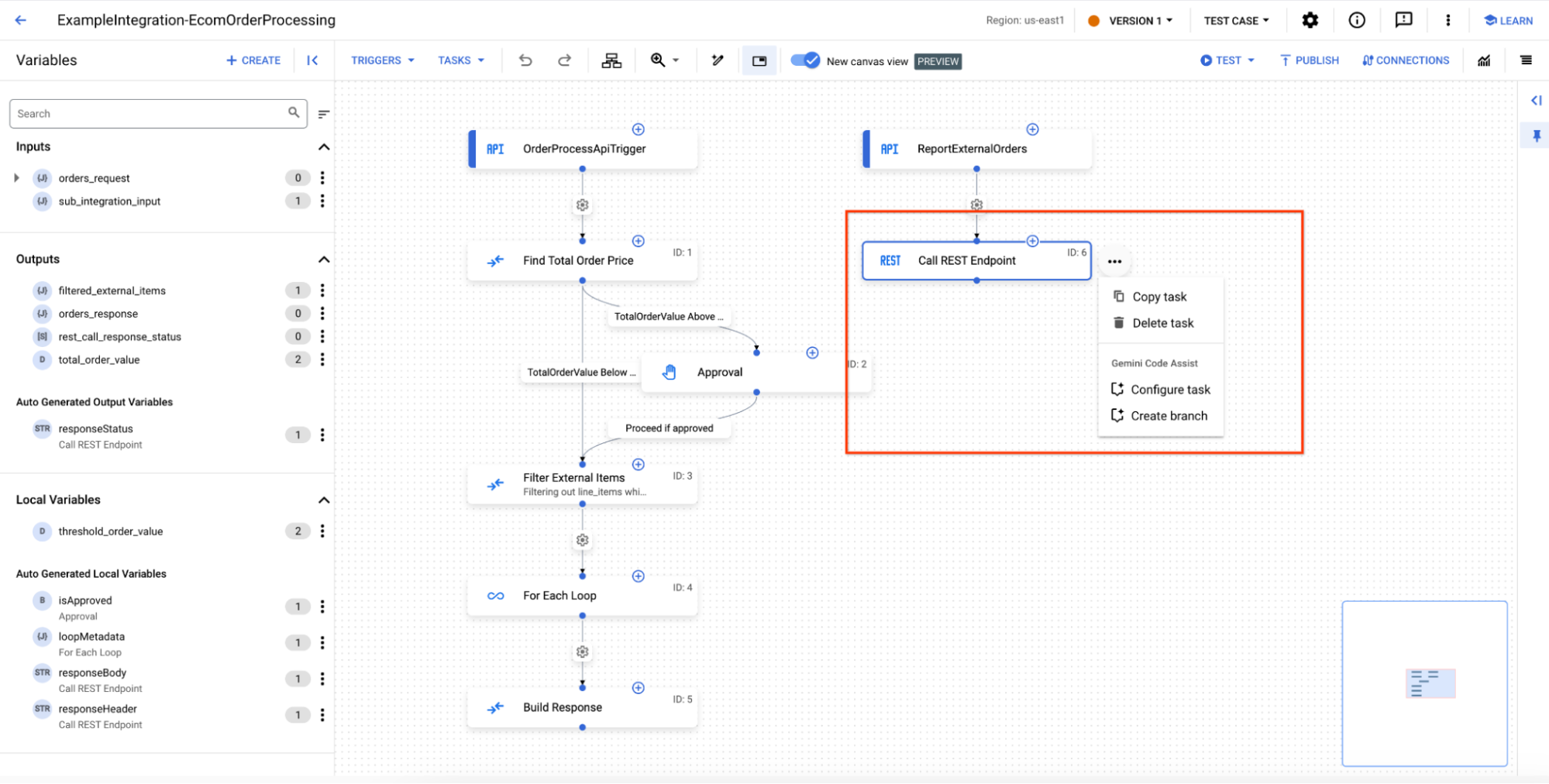
- Gemini recomienda automáticamente una o varias sustituciones o alternativas relevantes para el flujo lógico de tu integración. Puedes usar la entrada de la petición para interactuar con Gemini y ajustar o volver a generar las recomendaciones sugeridas si quieres.
- Solo tienes que seleccionar una de las sustituciones o modificaciones recomendadas para aceptarla.
Gemini sustituye directamente la tarea seleccionada o la modifica sin necesidad de realizar ninguna configuración adicional.
Añadir condiciones extremas y añadir tareas adicionales
Puedes usar Gemini para añadir nuevas tareas y condiciones extremas a tu flujo de integración.
Para añadir una condición límite o añadir nuevas tareas a tu integración con Gemini, sigue estos pasos:
- En Google Cloud, ve a la página Integración de aplicaciones.
- En el menú de navegación, haz clic en Integraciones.
En la página Integraciones se muestran todas las integraciones disponibles en el Google Cloud proyecto.
- Selecciona una integración para abrirla en el editor de integraciones.
- En la barra de navegación, activa el interruptor Nueva vista de lienzo (vista previa). A continuación, usa el lienzo para crear tu flujo de trabajo de integración.
- En el editor de integraciones, selecciona el borde al que quieras añadir la condición de borde o desde el que quieras añadir una nueva tarea.
- Haz clic en Más acciones y, a continuación, en Crear rama.
Aparecerá un menú emergente similar al de la siguiente imagen en el que se te pedirá que introduzcas un valor.
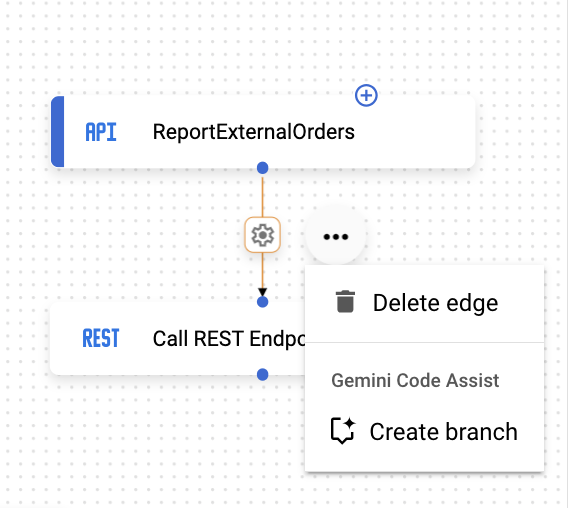
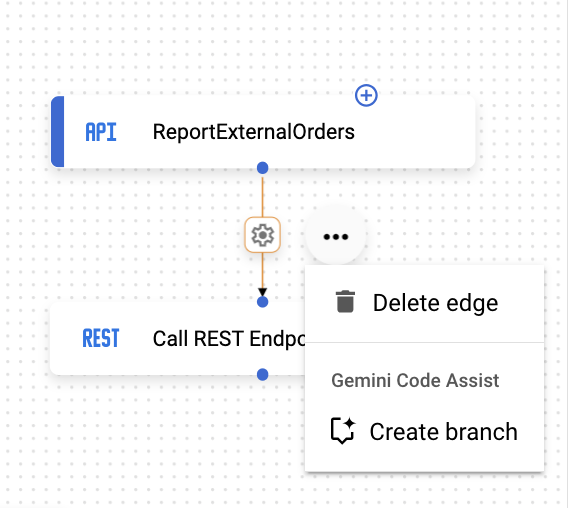
- Introduce la petición que especifique la condición límite que quieras añadir o la tarea adicional que quieras añadir.
Aquí tienes una petición de ejemplo que puedes usar:
If order qty>100, send an email - Haz clic en pen_spark Crear.
- Haz clic en Confirmar para aceptar las inserciones y adiciones sugeridas.
Si no te gustan las inserciones o las adiciones sugeridas, haz clic en Cancelar .
Gemini inserta automáticamente las condiciones de contorno cualificadas y configura las tareas adicionales del contorno seleccionado en tu integración.
Configurar tareas de JavaScript
Puedes usar Gemini para configurar tareas de JavaScript en tu integración. Gemini puede ayudarte a proporcionar recomendaciones de configuración de tareas de JavaScript adecuadas para el contexto en función del flujo lógico de tu integración. Puedes aprovechar estas recomendaciones para sustituir directamente tus tareas actuales o modificarlas sin tener que seguir ningún proceso de configuración manual.
Añadir una tarea de JavaScript
La tarea JavaScript te permite escribir fragmentos de código JavaScript personalizados para tu integración. Para añadir los fragmentos de código con Gemini, sigue estos pasos:
- En Google Cloud, ve a la página Integración de aplicaciones.
- En el menú de navegación, haz clic en Integraciones.
En la página Integraciones se muestran todas las integraciones disponibles en el Google Cloud proyecto.
- Crea una integración o selecciona una que ya tengas para abrirla en el editor de integraciones.
- Haz clic en el elemento JavaScript y colócalo en el editor de integración.
- Haga clic en el elemento JavaScript del lienzo para ver el panel de configuración de la tarea JavaScript.
- Haz clic en Centella Secuencias de comandos con Gemini. Se abre el panel Secuencia de comandos con Gemini. A continuación, siga estos pasos:
- Si quieres seleccionar una plantilla de petición, elige una de las plantillas de petición de ejemplo. De lo contrario, introduce una petición para que Gemini genere el código JavaScript. Para saber cómo escribir mejores peticiones, consulta el artículo Escribir mejores peticiones.
Supongamos que quieres procesar un pedido de un cliente. Tu integración contiene las variables
customeryitem. Para crear un pedido, puedes introducir una petición similar a la siguiente:Create order using customer and items.
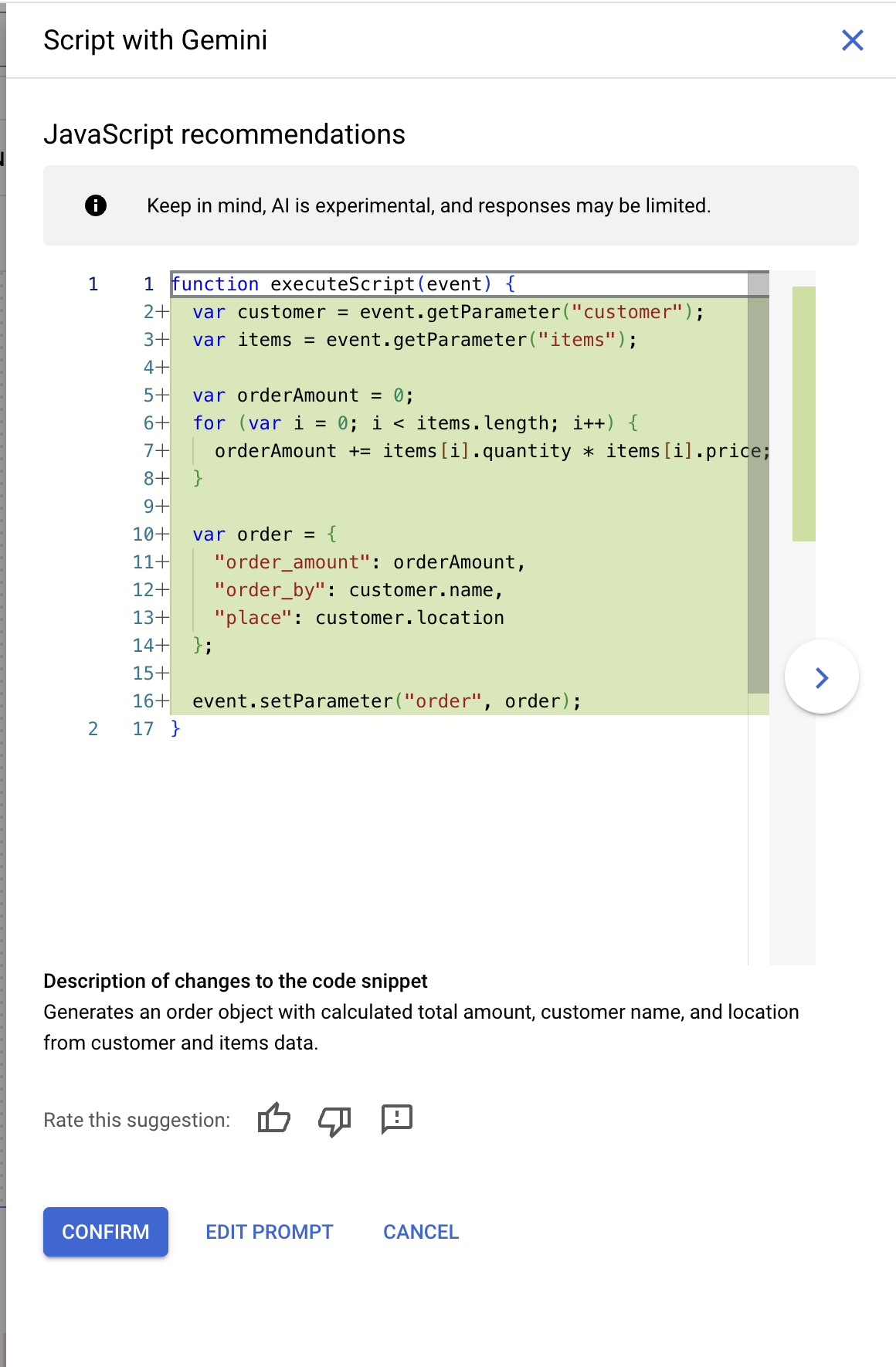
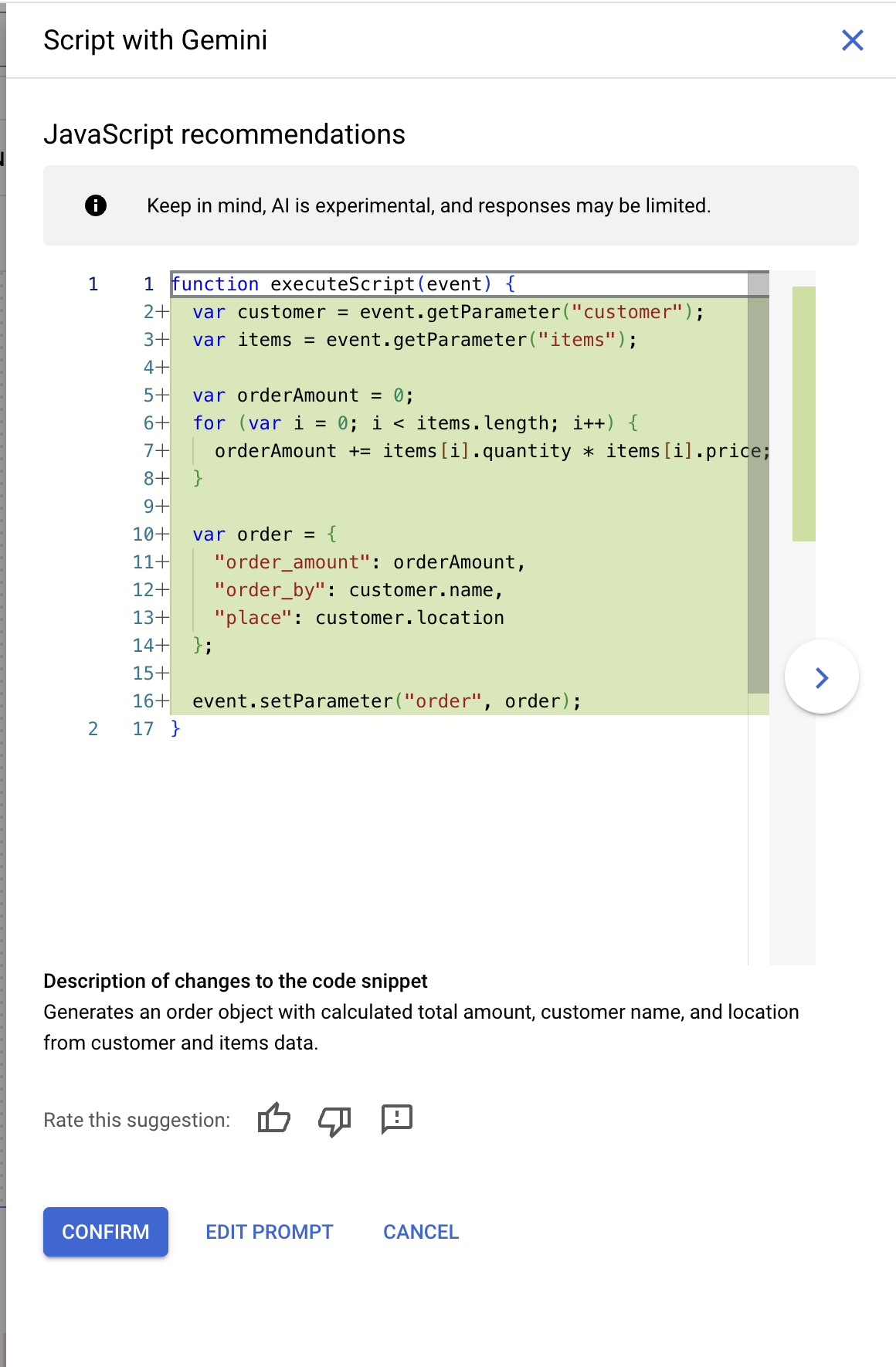
- Haz clic en Generar.
Gemini sugiere uno o varios fragmentos de código que se ajustan a tu petición. Usa los botones Anterior y Siguiente para ver las sugerencias.
- Para añadir el fragmento de código sugerido a la tarea JavaScript, haga clic en Confirmar. El fragmento de código aparece en el campo Editor de JavaScript.
- Si quieres seleccionar una plantilla de petición, elige una de las plantillas de petición de ejemplo. De lo contrario, introduce una petición para que Gemini genere el código JavaScript. Para saber cómo escribir mejores peticiones, consulta el artículo Escribir mejores peticiones.
Editar una tarea de JavaScript
La tarea JavaScript te permite escribir fragmentos de código JavaScript personalizados para tu integración. Para añadir los fragmentos de código con Gemini, sigue estos pasos:
- En Google Cloud, ve a la página Integración de aplicaciones.
- En el menú de navegación, haz clic en Integraciones.
En la página Integraciones se muestran todas las integraciones disponibles en el Google Cloud proyecto.
- Selecciona una integración que contenga la tarea JavaScript.
- Haz clic en el elemento JavaScript y colócalo en el editor de integración.
- Haga clic en el elemento JavaScript del lienzo para ver el panel de configuración de la tarea JavaScript.
- Haz clic en Abrir editor de secuencias de comandos. Se abrirá la página Editor de tareas de JavaScript.
- Haz clic en spark Usar Gemini para editar y entender la transcripción > Editar transcripción. Aparecerá el panel Editar secuencia de comandos con Gemini. A continuación, siga estos pasos:
- Si quieres seleccionar una plantilla de petición, elige una de las plantillas de petición de ejemplo. De lo contrario, introduce una petición para que Gemini genere código JavaScript. Para saber cómo escribir mejores peticiones, consulta el artículo Escribir mejores peticiones.
Supongamos que quieres registrar el pedido cuando el coste del pedido sea superior a 100. A continuación, puedes introducir una petición similar a la siguiente:
Log in the order when the cost is greater than 100.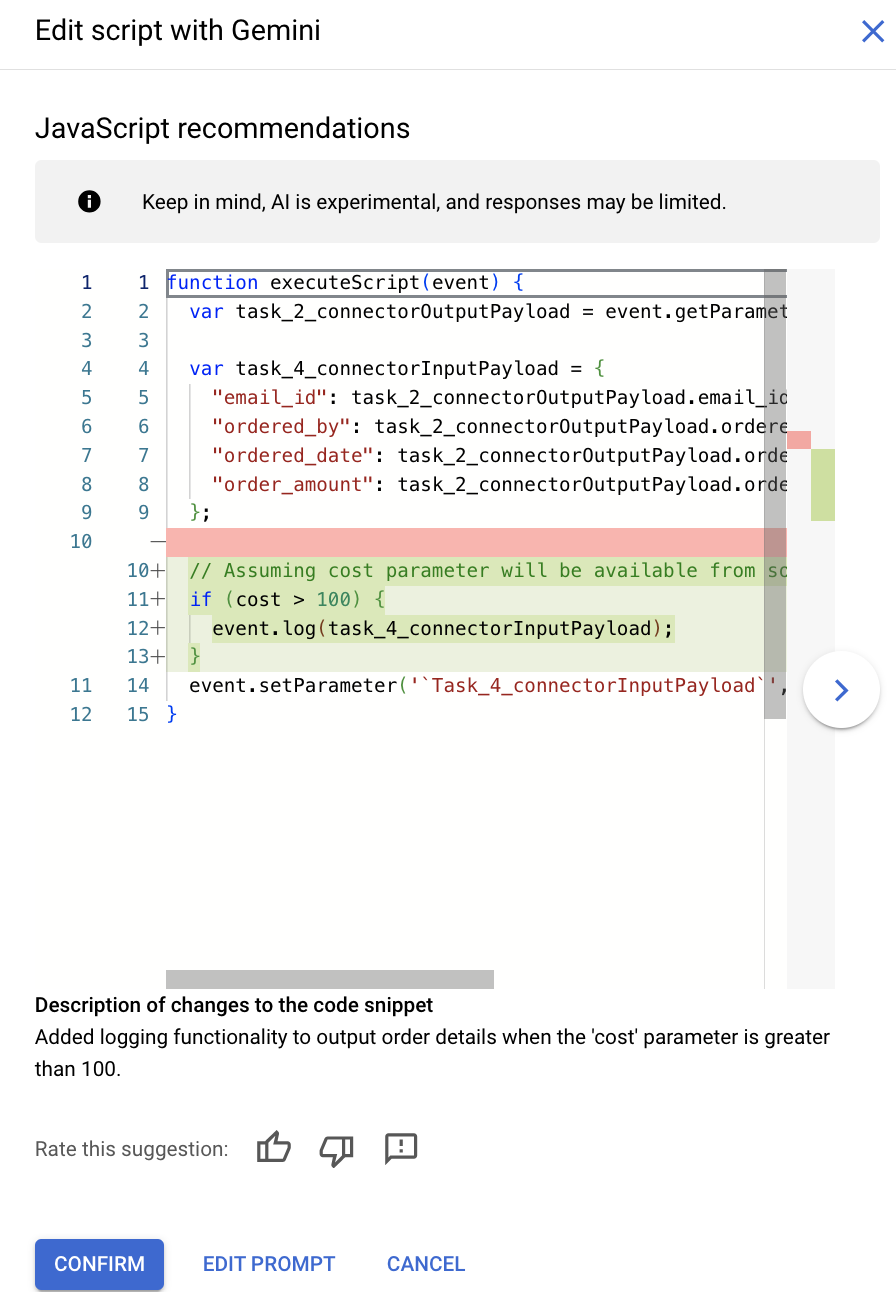
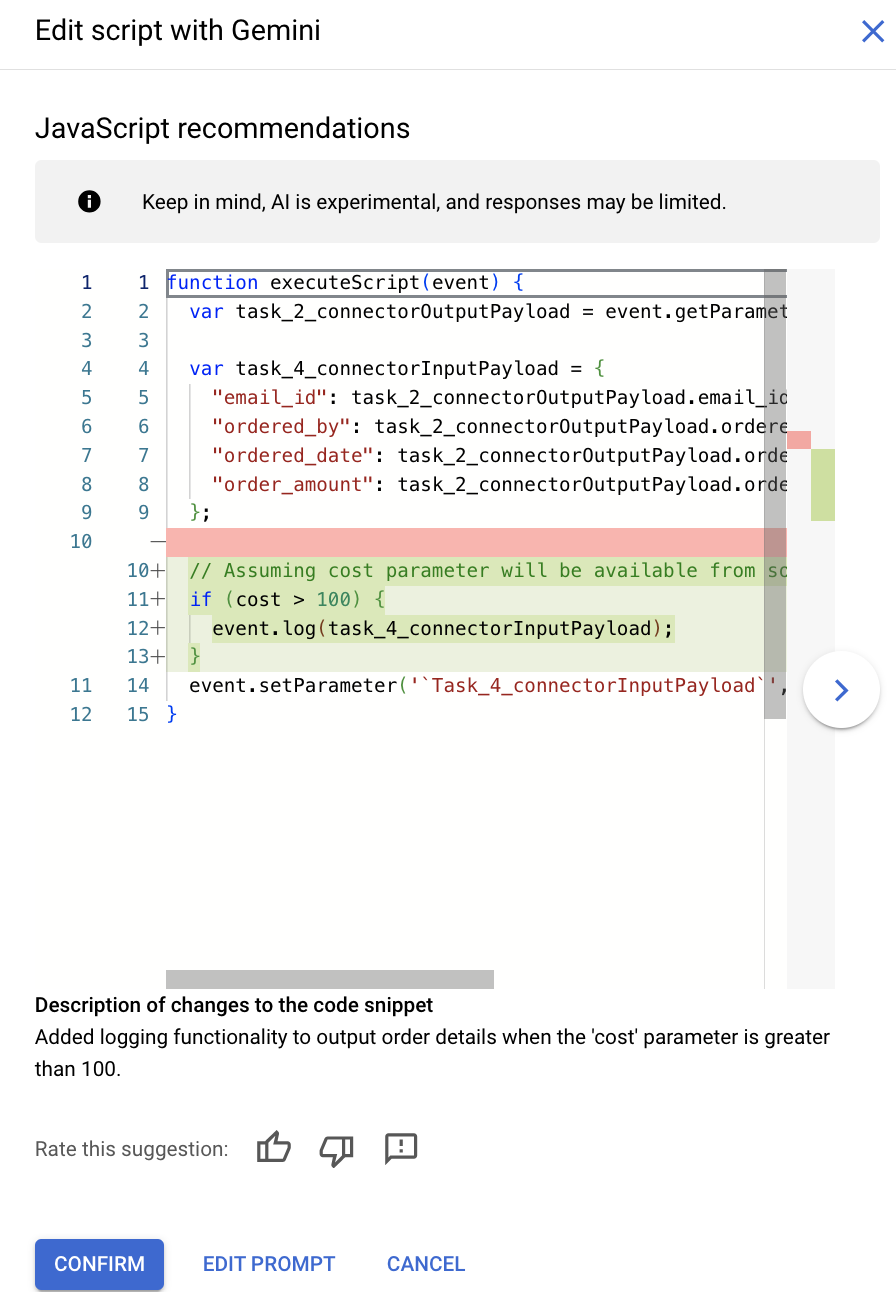
- Haz clic en Generar.
Gemini sugiere uno o varios fragmentos de código que se ajustan a tu petición. Usa los botones Anterior y Siguiente para ver las sugerencias.
- Para añadir las actualizaciones sugeridas al fragmento de código en la tarea JavaScript, haga clic en Confirmar. El fragmento de código actualizado aparece en el campo Editor de JavaScript.
- Si quieres seleccionar una plantilla de petición, elige una de las plantillas de petición de ejemplo. De lo contrario, introduce una petición para que Gemini genere código JavaScript. Para saber cómo escribir mejores peticiones, consulta el artículo Escribir mejores peticiones.
Entender la tarea de JavaScript
Gemini puede ayudarte a entender el fragmento de código de la tarea JavaScript. sigue estos pasos:
- En la integración, haz clic en el elemento JavaScript del lienzo para ver el panel de configuración de la tarea JavaScript.
- En el panel de configuración de la tarea, haz clic en Abrir editor de secuencias de comandos. Aparecerá el panel Editor de secuencias de comandos. A continuación, siga estos pasos:
- Haz clic en spark > info_spark Ayúdame a entender.
Si quieres entender una parte del código, puedes seleccionar la parte del fragmento que quieras comprender y hacer clic en spark > info_spark Ayúdame a entender.
Aparecerá el panel Gemini:
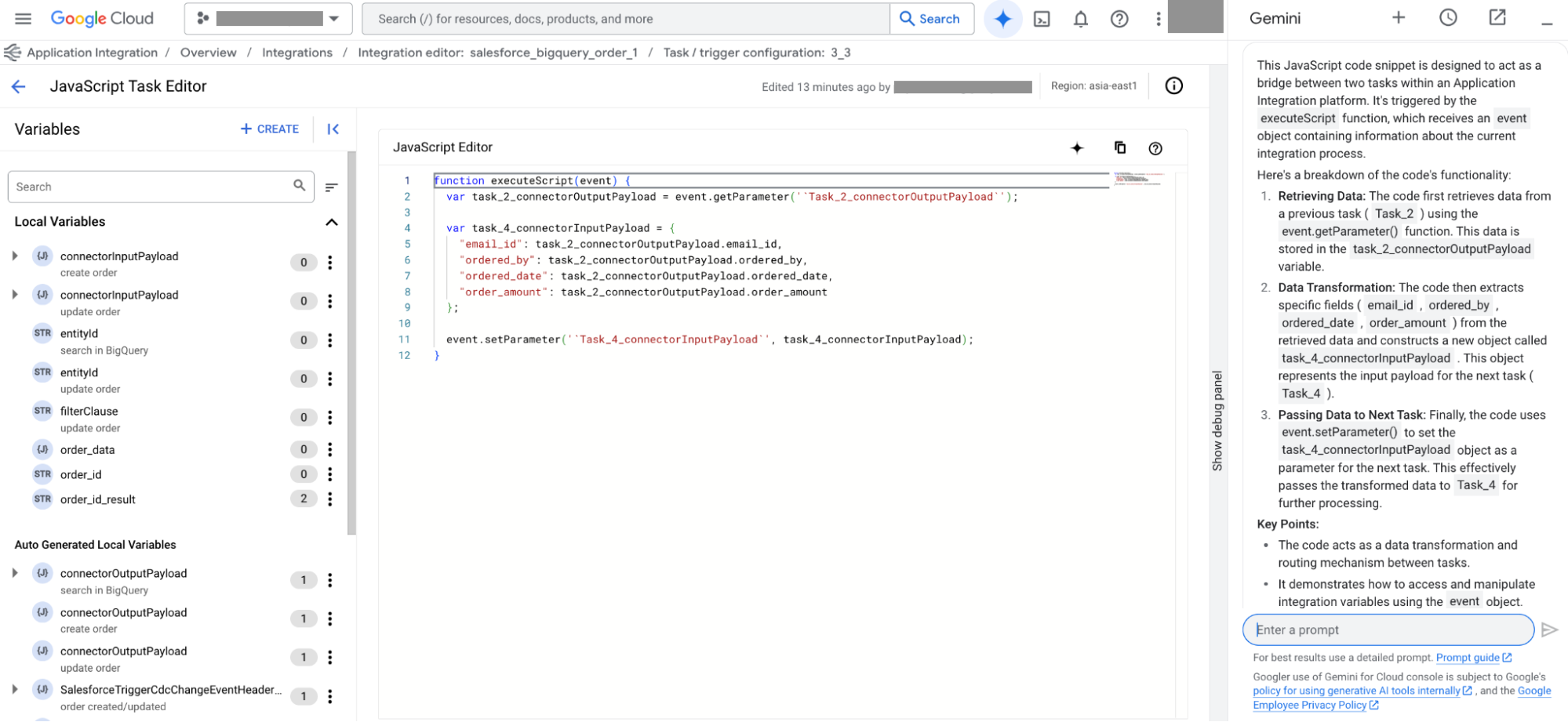
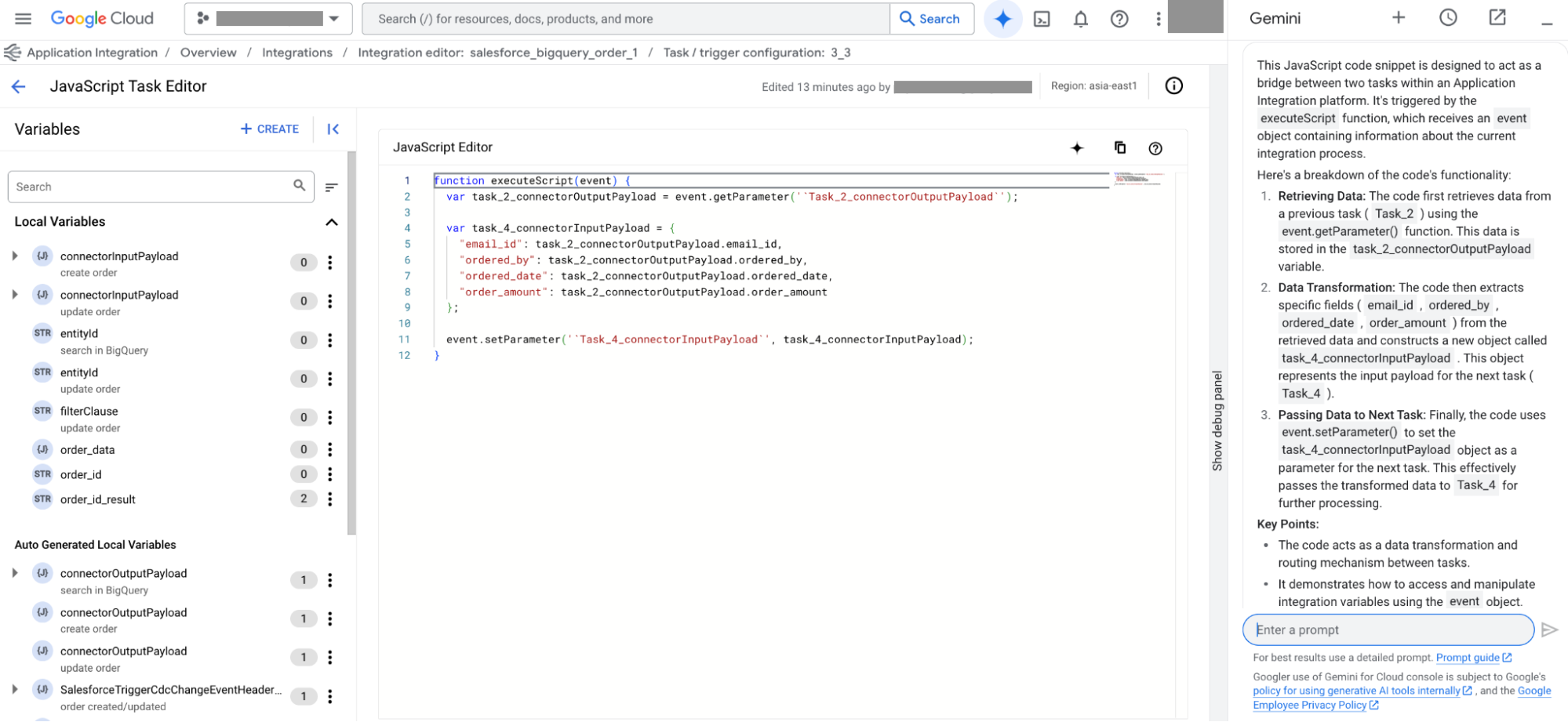
- En el panel Gemini, introduce una petición para que Gemini entienda el fragmento de código. Para saber cómo escribir mejores peticiones, consulta el artículo Escribir mejores peticiones.
- Haz clic en spark > info_spark Ayúdame a entender.
Generar descripción de la integración
La función de descripción de la integración disponible en Gemini en Integración de aplicaciones proporciona un resumen de la integración que has creado en el editor de integraciones. El resumen de la descripción de la integración se genera en lenguaje sencillo y puede ayudarte a entender el caso de uso general de la integración, la orquestación subyacente y el contexto empresarial, que pueden ser difíciles de evaluar debido a la estructura o la complejidad de una integración.
Para generar un resumen de la descripción de la integración con Gemini, sigue estos pasos:
- En la Google Cloud consola, ve a la página Integración de aplicaciones.
- En el menú de navegación, haz clic en Integraciones.
En la página Integraciones se muestran todas las integraciones disponibles en el Google Cloud proyecto.
- Selecciona una integración para abrirla en el editor de integraciones.
- En la barra de herramientas del editor de integración, haga clic en (Resumen de la integración). Aparecerá la página de detalles de la integración.
- En la página de detalles de la integración, haz clic en Ayúdame con la descripción.
Gemini analiza la integración en tu editor de integraciones y genera una descripción detallada similar a la de la siguiente imagen.
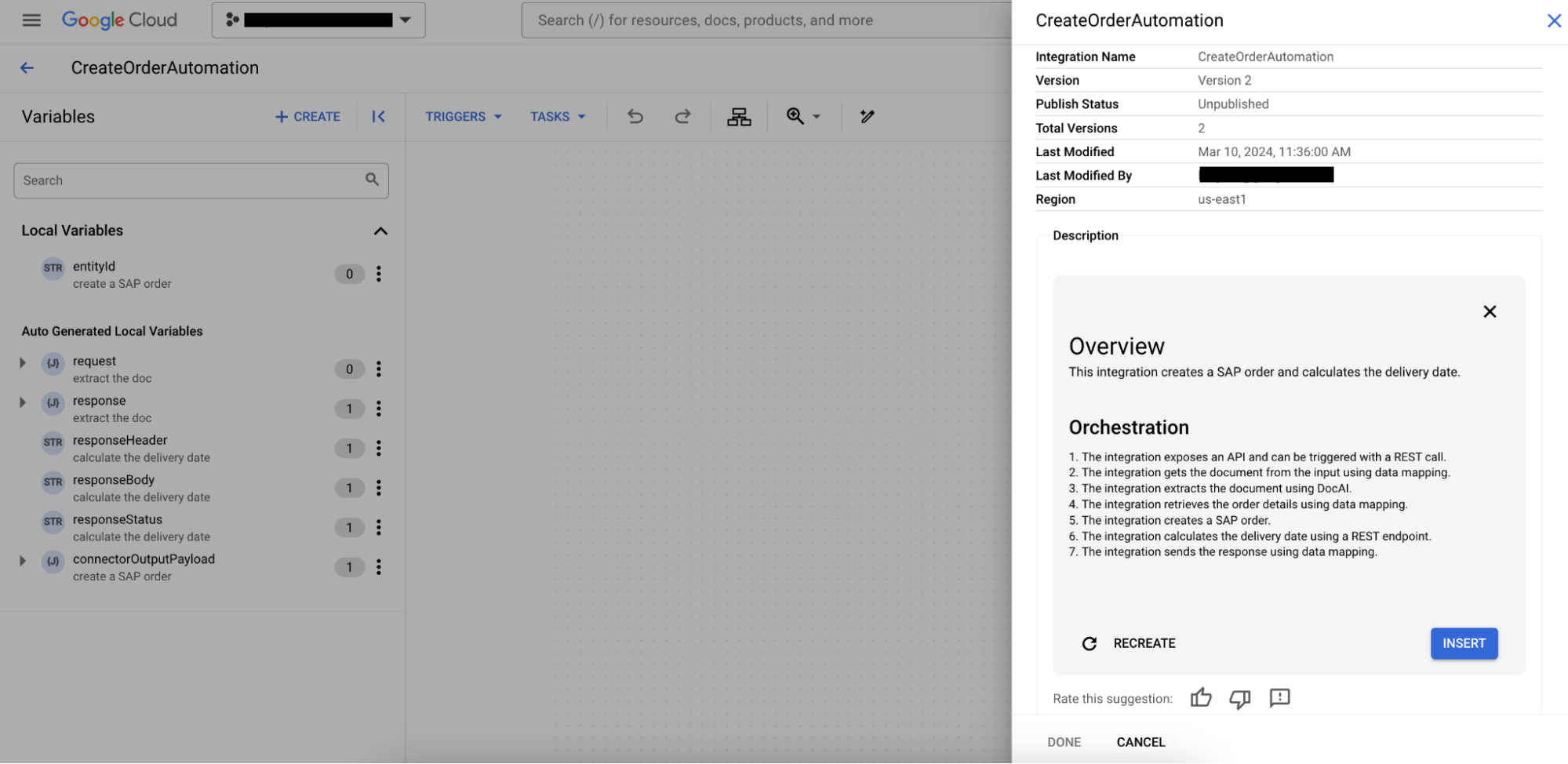
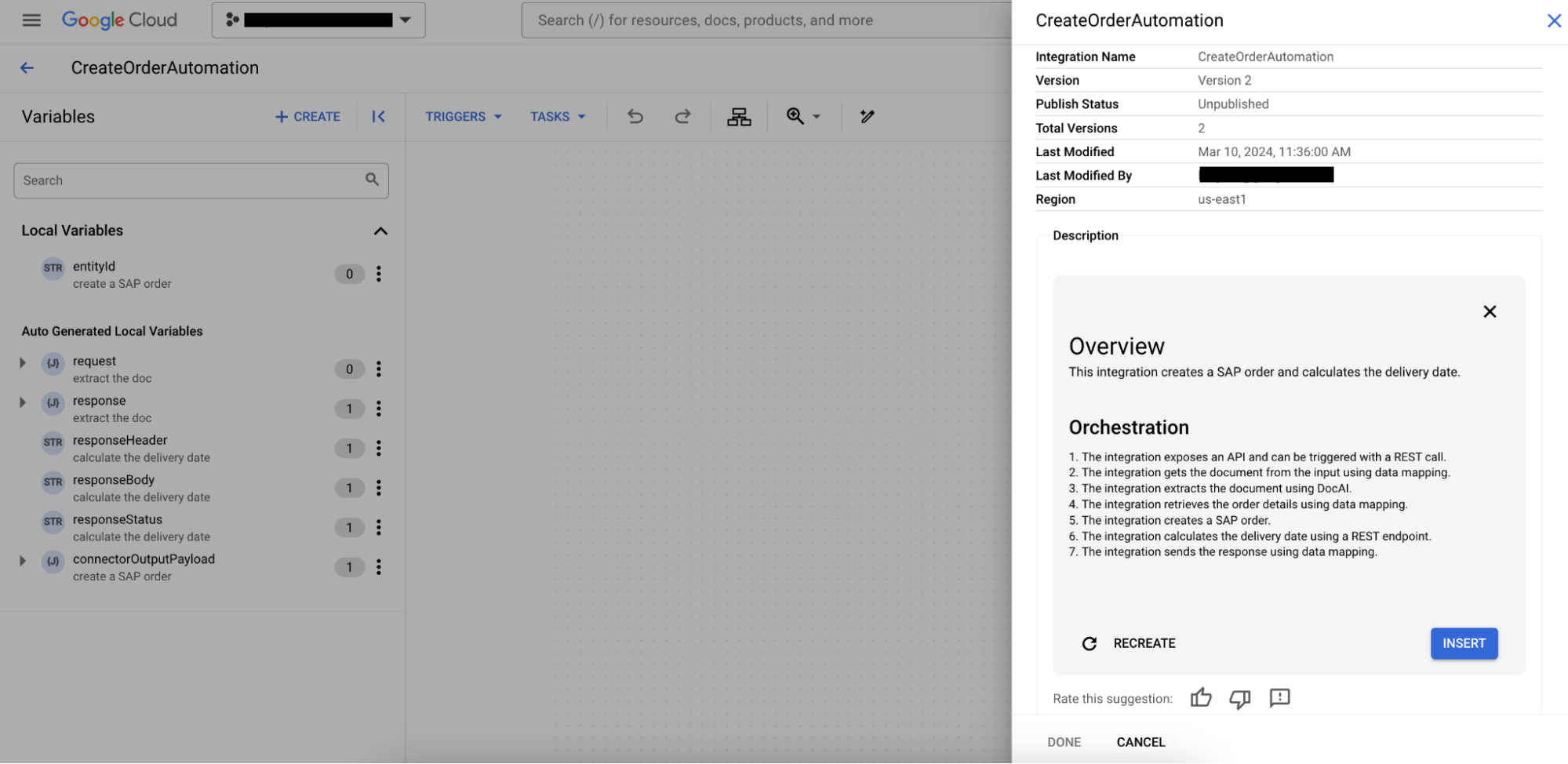
- Haz clic en Hecho para aceptar la descripción de la integración generada.
Verifica y valida la integración (incluidas las variables) antes de ejecutarla.
Cuotas y límites
Para obtener información sobre las cuotas y los límites, consulta Cuotas y límites.
Limitaciones
Gemini en Application Integration está sujeto a las siguientes limitaciones:
- Si la conexión de tu integración tiene más de 1000 entidades, ese conector no se incluirá en las recomendaciones de Gemini.
- Application Integration admite la residencia de datos. Las integraciones creadas con Gemini admiten la residencia de datos. No almacenamos ningún dato, como las peticiones y las respuestas de Gemini. Solo los datos en uso y en tránsito para la generación con Gemini no admiten la residencia de datos.
Enviar comentarios
Puedes obtener asistencia o enviar comentarios contextuales mientras usas Gemini para crear una integración. Esta información nos ayuda a mejorar Gemini.
Siguientes pasos
- Consulta cómo escribir mejores peticiones.
- Consulta cómo probar y publicar una integración.
- Consulta cómo usa Gemini for Google Cloud tus datos.
- Consulta la descripción general de Gemini para Google Cloud .

